Change can be beautiful

Tutorial original aqui
Tutorial original creado por Vérone el 12 de noviembre de 2017
Gracias a las traductoras que hacen viajar mis tutos por el mundo
MATERIAL
TUBES
VERSION 1
Tube Mujer d'Isa
VERSION 2
Tube Mujer de ?
Yo he usado una imagen de Maryse. Gracias
Filtros:
Filtro Toadies
Filtro Simple
Filtro Penta.com
Filtro Medhi
Imágenes en Google imágenes
Máscaras en Google Imagenes
Si quieres puedes ayudarte de la regla para situarte en la realización del tutorial
Marcador (Arrastra con el raton)

ETAPA 1 : el fondo
1. Elegir una imagen paisaje con tonos otoñales
Edición_ Copiar
2. Abrir una nueva imagen transparente de 900 x 600
Selecciones_ Seleccionar todo
Edición_ Pegar en la selección
Selecciones_ Anular selección
3.Efectos_ Complementos_ Toadies_Plain Mosaic Blur
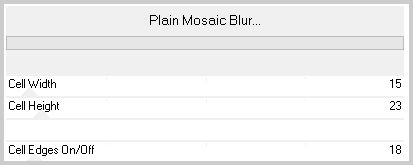
4.Efectos_ Complementos_ Simple_Center Tile
Efectos_ Complementos_ Simple_Diamonds
Efectos_ Complementos_ Simple_Center Tile
5.Efectos_ Efectos Artísticos_ Bordes de Color.
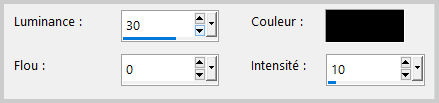
6.Efectos_ Complementos_ Penta.com_Color Dot
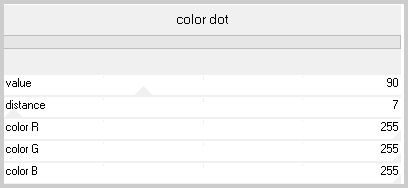
7.Edición_ Cortar
8.Activar la herramienta de selección_ Rectángulo_ Personalizada
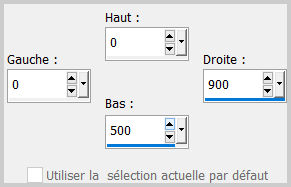
Edición_ Pegar en la selección
Selecciones_ Anular selección
ETAPA 2 : el suelo
1.Capas_ Nueva capa de trama
Selecciones_ Seleccionar todo
Edición_ Pegar en la selección
Selecciones_ Anular selección
2.Efectos_ Complementos_ Toadies_Plain Mosaic Blur
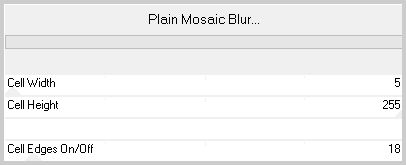
3. Efectos_ Efectos Artísticos_ Bordes de Color
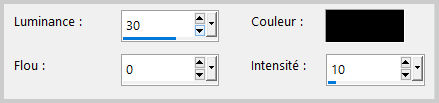
4. Efectos_ Efectos Geométricos_Perspectiva Vertical
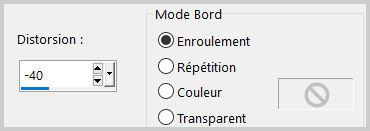
5.Edición_ Cortar
6.Activar la herramienta de selección_ Rectángulo_ Personalizada

Edición_ Pegar en la selección
7.Efectos_ Complementos_ Penta.com_Jeans
Valores por defecto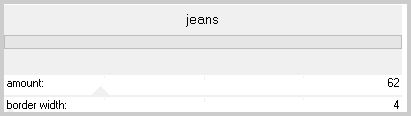
8.Selecciones_ Anular selección
ETAPA 3 : la máscara
1.Capas_ Nueva capa de trama
Llenar con un color claro
2.Capas_ Nueva capa de máscara_ A partir de una imagen
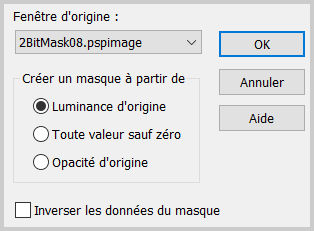
Fusionar el grupo
ETAPA 4 : el paisaje
1.Selecciones_ Cargar o guardar selección_ Cargar selección del disco.

2.
Activar la imagen del paisaje
Edición_ Copiar
Edición_ Pegar en la selección
Selecciones_ Anular selección
3.Edición_ Cortar
4.Activar la herramienta de selección_ Rectángulo_ Personalizada
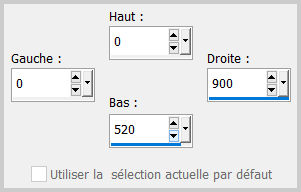
Edición_ Pegar en la selección
Selecciones_ Anular selección
5.Efectos_ Efectos 3D_ Sombra
1_1_60_1 negro
ETAPA 5 : el texto
1.Activar el texto
Edición_ Copiar
Edición_ Pegar como nueva capa
2.Efectos_ Efectos de la imagen_ Desplazamiento
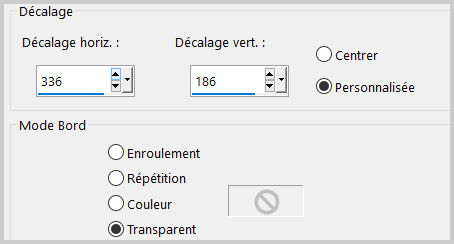
3. Ajustar_ Matiz y Saturación_ Matiz/ Saturación/ Luminosidad
Colorear en los tonos de vuestra máscara
4.Ajustar_ NItidez_ Enfocar
ETAPA 6 : el personaje
Activar el tube del personaje
Edición_ Copiar
Edición_ Pegar como nueva capa
Si es necesario redimensionar
Colocar en su sitio, a la izquierda
Aplicar una sombra
Efectos_ Efectos 3D_ Sombra
0_0_60_20 negro
ETAPA 7 : el marco
1. Capas_ Fusionar todo
Imagen _ Agregar bordes_ Simétrico_ 40 pixeles en el color de la máscara.
Selecciones_ Seleccionar todo
Selecciones_ Modificar_ Contraer_ 40 pixeles
Selecciones_ Invertir
Selecciones_ Modificar_ Contraer_ 4 pixeles
Activar la imagen del paisaje
Edición_ Copiar
Edición_ Pegar en la selección
2.Efectos_ Complementos_ Medhi_Fur 2
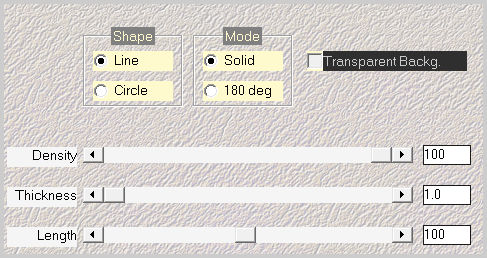
Efectos_ Efectos de Borde_ Realzar
3. Selecciones_ Invertir
Efectos_ Efectos 3D_ Sombra
0_0_100_40 negro
Selecciones_ Anular selección
4. Añadir vuestra firma en nueva capa
Capas_ Fusionar todo
Imagen_ Agregar bordes_ Simétrico_ 6 pixeles en el color de la máscara
Guardar en formato JPG optimizado
Gracias por haberlo hecho o interpretado
Vérone
Este tutorial ha sido realizado por Vérone. Es una creación personal.
Cualquier parecido con otro no será mas que coincidencia.
Prohibido su uso o divulgación sin el previo consentimiento de su autora
Concepción y realización © veroreves 2017
